电脑连接不上打印机是什么原因 电脑连不上打印机怎么解决
打印机是现在办公学习都会用到的设备,大多数是与电脑连接将文件打印出来,我们在使用打印机的过程中,出现电脑无法连接打印机的情况也是有的,那么电脑连接不上打印机是什么原因?电脑连不上打印机怎么解决?下面小编就来详细讲一讲,一起来看看吧。

电脑连接不上打印机是什么原因
1、可能是打印机的电源出现问题,检查打印机的电源是否处于打开的状态。
2、电源线未插紧或已损坏,查看电源线是否插紧或者电源线是否损坏。
3、可能是打印机的驱动出现问题,需要更新打印机驱动或者重新安装新的打印机驱动。
4、也有可能是打印机内部硬件损坏,需要寻找专业的维修人员进行维修检查。
电脑连不上打印机怎么解决
1、首先,我们win+r打开运行,输入services.msc。
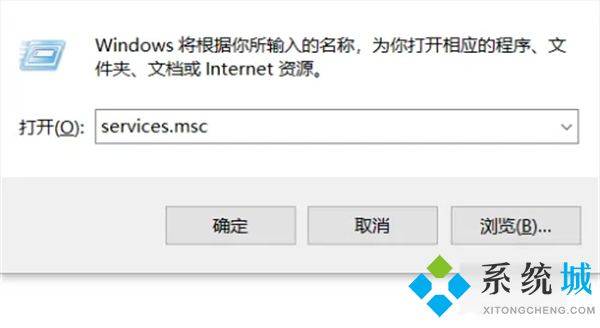
2、在里面找到Computer Browser,Server,Workstation这三种服务,右键属性。

3、进行设置,启动类型改为自动,服务状态下面把他启动。
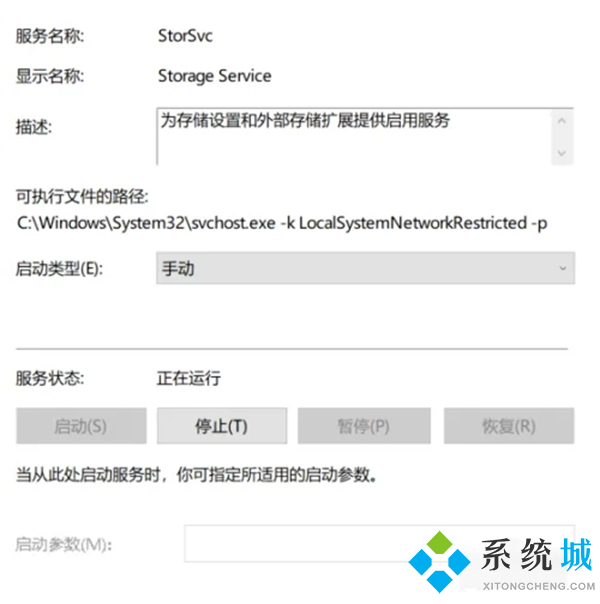
4、找到电脑的设置并打开,点击更新和安全,进入后点击windows安全中心。
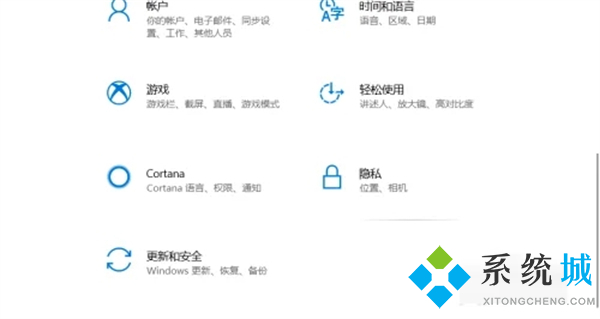
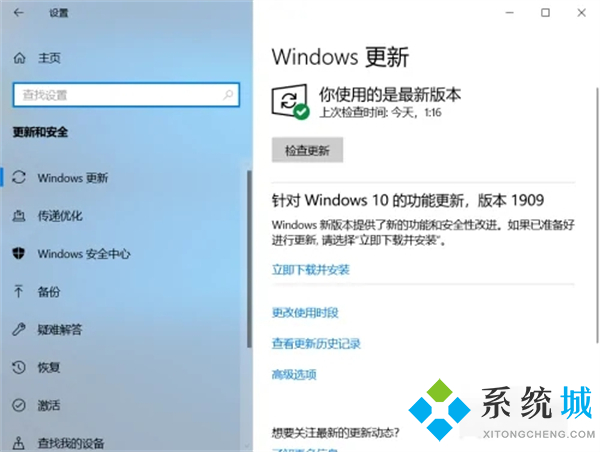
5、点击打开windows安全中心,找到防火墙和网络保护,点击关闭。
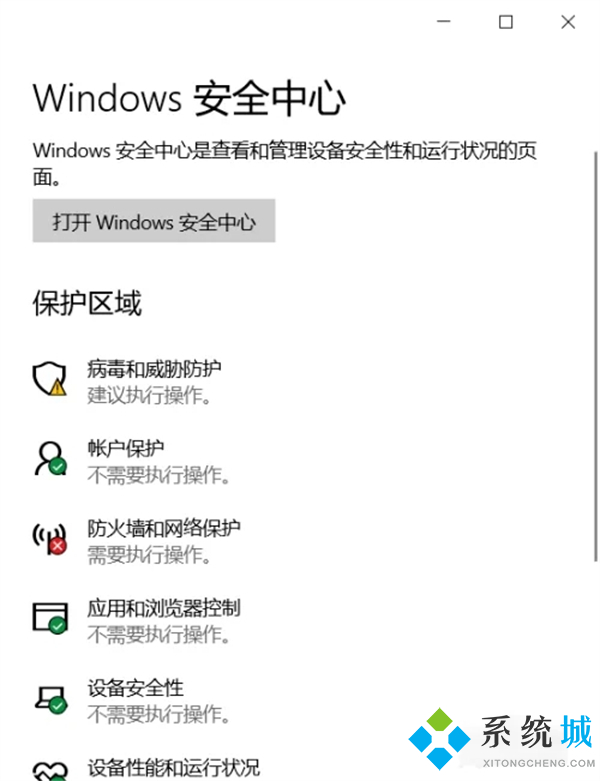
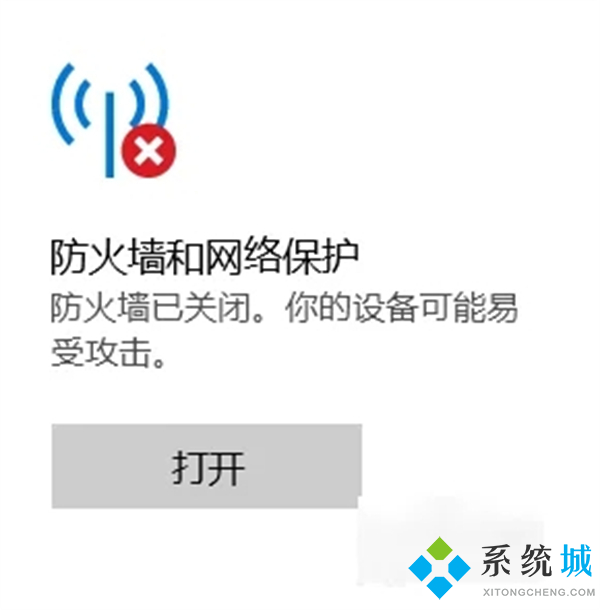
6、最后不行检测下下驱动是否安装,再看看硬件有没有出问题,线有没有插好。
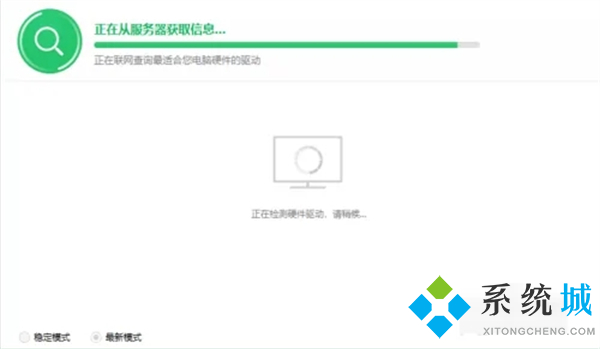
以上就是小编为大家带来的电脑连接不上打印机是什么原因以及电脑连不上打印机怎么解决的全部内容,希望可以帮到大家。
我告诉你msdn版权声明:以上内容作者已申请原创保护,未经允许不得转载,侵权必究!授权事宜、对本内容有异议或投诉,敬请联系网站管理员,我们将尽快回复您,谢谢合作!










